Pehea e hoʻopaʻa ai i ka pale iPhone me ka ʻole o Jailbreak
Mar 07, 2022 • Waiho ʻia i: E hoʻopaʻa i ka pale kelepona • Nā hoʻonā i hōʻoia ʻia
Ma waena o nā inoa kaulana o nā smartphones i ka mākeke, ʻo Apple a me kāna huahana - paʻa mau ʻo iPhone i kahi kūikawā. Wahi a ka noiʻi, ʻo ka noho aliʻi ʻana o Apple ma ke ʻano he mea hana kelepona kiʻekiʻe ma ka US Apple e hoʻopau i ka makahiki 2015 me ka 42.9% US smartphone share. ʻAʻole paʻakikī ka loaʻa ʻana o kahi iPhone ma muli o ke kumukūʻai kūpono a me ka laulā o nā mana no ke koho ʻana.
Eia naʻe, ʻaʻole ʻike ka poʻe he nui i ka hoʻohana ʻana i nā hana āpau o kā lākou kelepona. Hiki iā ʻoe ke mākaʻikaʻi i ka Pūnaewele, lawe i kahi selfie nani a pāʻani paha i nā pāʻani hoihoi ma iPhone me kahi pā aniani nani, ʻoi aku ka hopena kiʻekiʻe, a me ka ʻōnaehana hana maʻalahi. No laila he aha hou kāu e hana ai me kāu iPhone a i ʻole ka hana āu i hoʻāʻo ʻole ai ma kēia smartphone? Inā makemake ʻoe e hana i kekahi mau aʻoaʻo e pili ana i kāu keke hou a i ʻole kaʻana like i kahi kiʻi ʻakaʻaka e pili ana i kāu pēpē, ʻo ka manawa nui kēia e ʻike hou aku e pili ana i ka pale. hoʻopaʻa ʻana. Nui nā polokalamu hoʻopaʻa leo a me nā lako polokalamu (nā manuahi a me nā mea uku) no ka iPhone. Kēia 'atikala e paipai 7 pale mooolelo e hai aku oe pehea e hoʻopaʻa i ka iPhone pale me ka jailbreak.
- Mahele 1.How e kakau iPhone pale me MirrorGo
- Mahele 2.How e hoʻopaʻa iPhone pale me Shou
- Mahele 3. Pehea e hoʻopaʻa i ka pale iPhone me ScreenFlow
- Mahele 4. Pehea e hoʻopaʻa i ka pale iPhone me Elgato
- Mahele 5. Pehea e hoʻopaʻa i ka pale iPhone me Reflector
- Mahele 6. Pehea e hoʻopaʻa i ka pale iPhone me ka hōʻike moʻolelo
- Mahele 7. Pehea e hoʻopaʻa i ka pale iPhone me Quicktime Player
- Mahele 8. E ho'āʻo Dr.Fone -Repair (iOS) i ka wā e hālāwai me ka pilikia kakau iPhone
1. Wondershare MirrorGo
ʻO Wondershare MirrorGo ʻo ia kekahi o nā mea paʻahana papa kiʻi iPhone maikaʻi loa. Hāʻawi ʻo MirrorGo iā ʻoe e aniani a hoʻopaʻa i kāu pale iPhone me nā leo i 3 mau ʻanuʻu. Me kēia polokalamu, hiki i nā mea hōʻikeʻike a me nā mea pāʻani ke hoʻopaʻa maʻalahi i ka ʻike ola ma kā lākou mau polokalamu kelepona i ke kamepiula no ka hoʻokani hou ʻana a me ke kaʻana. Hiki iā ʻoe ke hoʻopaʻa pololei a maʻalahi i nā pāʻani, wikiō, Facetime, a me nā mea hou aʻe ma kāu iPhone. Hiki i nā kumu a me nā haumāna ke kaʻana like a me ka hoʻopaʻa ʻana i nā ʻike mai kā lākou mau polokalamu i ke kamepiula mai ko lākou mau noho. Hiki iā ʻoe ke hauʻoli i kahi ʻike pāʻani pāʻani nui me MirrorGo.

Wondershare MirrorGo
ʻO ka hoʻopaʻa ʻana a me ka ʻike hoʻohālikelike ʻana o iOS!
- Hoʻokahi kaomi e aniani aiʻole e hoʻopaʻa i kāu iPhone a i ʻole iPad i kāu kamepiula me ke kelepona ʻole.
- E hauʻoli i ka ʻike pāʻani pāʻani pale nui.
- E hoʻopaʻa i ka pale ma iPhone a me PC.
- Hoʻohana intuitive no kēlā me kēia kanaka.
- Kākoʻo i nā mea jailbroken a me nā mea jailbroken ʻole.
- Kākoʻo iā iPhone XS (Max) / iPhone XR / iPhone X / 8 (Plus)/ iPhone 7(Plus)/ iPhone6s(Plus), iPhone SE, iPad a me iPod touch e holo ana i ka iOS 7.1 a i ka iOS 14
 .
.
Pehea e hoʻopaʻa ai i ka pale iPhone ma ke kamepiula
KaʻAnuʻu Hana 1: hoʻolana i ka palapala noi
ʻO ka mea mua, download a holo i MirrorGo ma kāu kamepiula.
KaʻAnuʻu Hana 2: Hoʻohui i ka pūnaewele like me kāu kamepiula
E hoʻohui i kāu iPhone a me ke kamepiula i ka pūnaewele like.

KaʻAnuʻu Hana 3: E hiki iPhone mirroring
Ma hope o ka pilina, kaomi "MirrorGoXXXXXX", e hōʻike i ka inoa i ka polū mua ma ke kikowaena o ka noi.

Aia i hea ke koho Mirroring ma ka iPhone?
- • No iPhone X:
Swipe i lalo mai ka ʻaoʻao ʻākau ʻākau o ka pale a kāomi i ka "Screen Mirroring".
- • No iPhone 8 a i ʻole ma mua a i ʻole iOS 11 a i ʻole ma mua:
Swipe mai ka lalo o ka pale a kāomi i ka "Screen Mirroring".
KaʻAnuʻu Hana 4: Record iPhone pale
A laila kaomi wale i ke pihi pōʻai ma ka lalo o ka pale e hoʻopaʻa i kāu pale iPhone. Hiki iā ʻoe ke kaomi hou i kēia pihi e hoʻopau i ke kaʻina hana hoʻopaʻa. Dr.Fone e 'akomi hoʻolilo HD wikiō i kāu kamepiula.

Mahele 2. Pehea e hoʻopaʻa i ka pale iPhone me Shou
ʻO ka Air Shou Screen Recorder no IOS kahi noi me nā hiʻohiʻona hoihoi a he polokalamu hoʻopaʻa leo maikaʻi loa ia no iPhone. Hiki iā ʻoe ke hoʻopaʻa i ka pale me ka hoʻopili ʻole ʻana i ke kamepiula.
He aha kāu e pono ai?
ʻO nā mea a pau āu e makemake ai e hoʻokomo i ka polokalamu Shou ma kāu iPhone a mākaukau e hopu i ka pale ma kahi ala hou.
Pehea e hana ai me nā screenshots
- KaʻAnuʻu Hana 1: Ma hope o ka hoʻokomo ʻana i ka polokalamu Shou ma kāu kelepona, e hoʻomaka kākou i kēia app. I ka wā mua, pono ʻoe e kau inoa no ka hoʻohana. Inā makemake ʻoe e mālama i ka manawa, e hoʻohana i kāu moʻokāki Facebook e kau inoa koke.
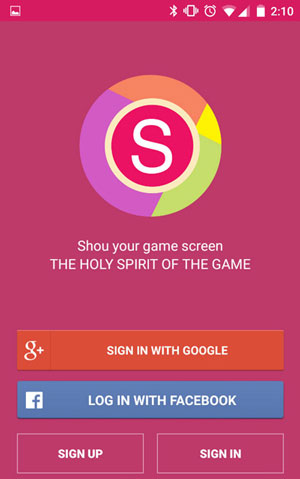
- KaʻAnuʻu Hana 2: E kaomi i ke pihi Hoʻomaka Hoʻopaʻa ʻana e hoʻomaka i ke kaʻina o ka hoʻopaʻa ʻana i ka pale. Ma kēia polokalamu, hiki iā ʻoe ke hoʻololi i ka Format, Orientation, Resolution, a me ka Bitrate ma ke kaomi ʻana i ka "i" liʻiliʻi ma hope o ka Hoʻomaka Hoʻopaʻa ʻana a koho i kāu mau koho makemake ma mua o ka hoʻopaʻa ʻana i ka pale o kāu iPhone.
- KaʻAnuʻu Hana 3: E hoʻomaka e hoʻopaʻa i kou iPhone ka pale ma ke kāomi 'ana ma Start Recording. E ʻike ʻoe ua ʻulaʻula ka piko o kāu kelepona i ka wā e hoʻopaʻa ana. No ka hoʻopaʻa ʻana i nā wikiō pale piha, pono paha ʻoe e hoʻā iā Assistive. (E hoʻopaʻa i ka app General Accessibility Assistive Touch, hoʻololi iā ia.)
- KaʻAnuʻu Hana 4: Hiki iā ʻoe ke paʻi i ka hae ʻulaʻula ma luna o kāu iPhone a i ʻole e hele i ka polokalamu Shou a paʻi i ka pihi hoʻopaʻa hoʻopaʻa.
Pehea e hoʻohana ai i ka wikiō mai YouTube
Manaʻo ʻia ʻoe e nānā i kēia wikiō no ke aʻo maikaʻi ʻana: https://www.youtube.com/watch?v=4SBaWBc0nZI
Mahele 3. Pehea e hoʻopaʻa i ka pale iPhone me ScreenFlow
No kekahi kumu, hāʻawi ʻo ScreenFlow iā ʻoe i kahi ala like e hoʻopaʻa ai i ka pale iPhone, e like me ka Quicktime Player app ma luna. Hoʻohana ʻia kēia mea hoʻopaʻa leo kiʻi ma ke ʻano he mea paʻi kiʻi ʻoniʻoni a ma ke ʻano he hoʻoponopono wikiō.
He aha kāu e pono ai?
- • He polokalamu IOS e holo ana i ka iOS 8 a i ʻole
- • He Mac e holo ana i ka OS X Yosemite a i ʻole ma hope
- • Uila uwila (ke uwea e hele mai me nā polokalamu iOS)
Pehea e hana ai me nā screenshots
- KaʻAnuʻu Hana 1: E hoʻomaka, hoʻohui i kāu iPhone me kāu Mac ma o ka Uila Uila.
- KaʻAnuʻu Hana 2: wehe ScreenFlow. E ʻike koke kēia polokalamu i kāu kelepona a hāʻawi iā ʻoe i ke koho e hoʻopaʻa i ka pale o kāu iPhone. Pono ʻoe e hōʻoia ua nānā ʻoe i ka Record Screen mai ka pahu a me ke koho ʻana i ka hāmeʻa kūpono. Inā makemake ʻia ka hoʻopaʻa leo, e nānā i ka Record Audio mai ka pahu a koho i ka mea pono.
- KaʻAnuʻu Hana 3: E kaomi i ke pihi mooolelo a hoʻomaka e hana i kahi demo app. Pau kāu hoʻopaʻa ʻana, e wehe ʻokoʻa ʻo ScreenFlow i ka pale hoʻoponopono.
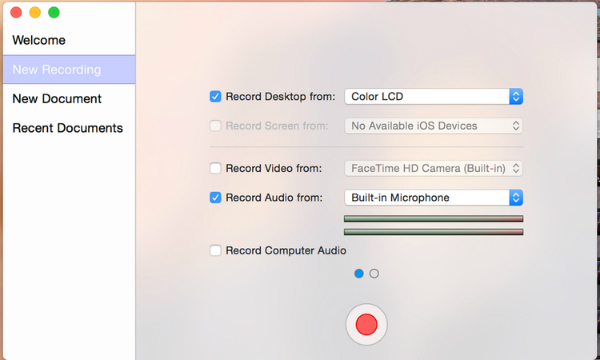
E nānā kākou i kēia wikiō pono e hoʻomaopopo hou aku: https://www.youtube.com/watch?v=Rf3QOMFNha4
Mahele 4. Pehea e hoʻopaʻa i ka pale iPhone me Elgato
Hiki iā ʻoe ke hoʻohana i ka polokalamu Elgato Game Capture HD i ʻike nui ʻia e nā mea pāʻani e hopu i ka pale o kāu iPhone.
He aha kāu e pono ai?
- • IOS mea hiki ke hoʻopuka i ka 720p a i ʻole 1080p
- • iPhone
- • Elgato mea paani hopu
- • uwea USB
- • uwea HDMI
- • Hoʻopili HDMI mai Apple e like me ka Lightning Digital AV Adapter a i ʻole Apple 30-pin Digital AC Adapter.
Pehea e hana ai me nā screenshots
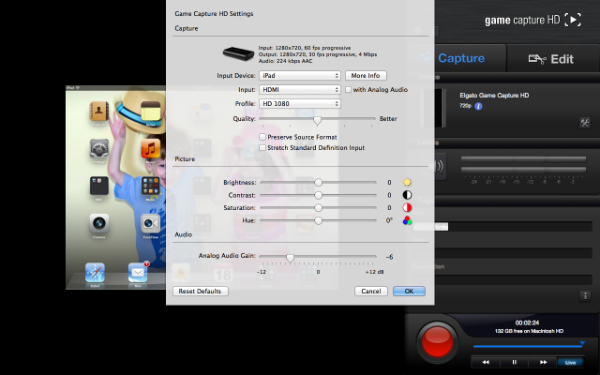
- KaʻAnuʻu Hana 1: Hoʻohui i ka Elgato i kāu kamepiula (a i ʻole kekahi mea ʻē aʻe IOS) me ke kelepona USB. Holo i ka polokalamu Elgato.
- KaʻAnuʻu Hana 2: Hoʻopili i ka Elgato i Lightning Adapter me kahi kaula HDMI.
- KaʻAnuʻu Hana 3: Hoʻopili i ka Lightning Adapter i kāu iPhone. E wehe i ka Elgato Game Capture HD a hoʻomaka i ka hoʻonohonoho.
- KaʻAnuʻu Hana 4: E koho i kou mea i loko o ka Input mea pahu pahu. E koho i ka HDMI ma ka pahu komo. Hiki iā ʻoe ke koho i ka 720p a i ʻole 1080p no kāu ʻaoʻao.
- KaʻAnuʻu Hana 5: E kaomi i ke pihi ʻulaʻula ma lalo a hoʻomaka i kāu hoʻopaʻa ʻana.
Pehea e hoʻohana ai i ke wikiō mai YouTube: https://www.youtube.com/watch?v=YlpzbdR0eJw
Mahele 5. Pehea e hoʻopaʻa i ka pale iPhone me Reflector
ʻO ka mea kupaianaha, ʻaʻole pono ʻoe i kahi kelepona, ʻo kāu iPhone a me kahi kamepiula wale nō. E hōʻoia i kāu iPhone a me kāu kamepiula ma ka pūnaewele wifi like.
iHe aha kāu e pono ai?
- • He polokalamu IOS e holo ana i ka iOS 8 a i ʻole
- • He kamepiula
- KaʻAnuʻu Hana 1: E hoʻouka i ka Reflector app ma kāu kelepona.
- KaʻAnuʻu Hana 2: Swipe mai lalo o ka pale e wehe i ke kikowaena mana. E ʻimi a kāomi iā AirPlay, a koho i ka inoa o kāu kamepiula. E kaomi i lalo a ʻike ʻoe i kahi hoʻololi hoʻololi mirroring. E hoʻololi i kēia, a pono e hoʻohālikelike ʻia kāu iPhone i kāu pale kamepiula.
- KaʻAnuʻu Hana 3: Ma ka Reflector 2 Preferences, inā loaʻa iā ʻoe ka "Show Client Name" i hoʻonohonoho ʻia i "Always", e ʻike ʻoe i ke koho e hoʻomaka i ka hoʻopaʻa ʻana ma ka piko o ke kiʻi aniani ma kāu kamepiula. Hiki iā ʻoe ke hoʻohana i ka ATL+R e hoʻomaka i ka hoʻopaʻa ʻana. ʻO ka mea hope loa, hiki iā ʻoe ke hoʻomaka i ka hoʻopaʻa ʻana ma ka Reflector Preferences ma ka pā "Record".
Pehea e hoʻohana ai i ke wikiō mai YouTube: https://www.youtube.com/watch?v=2lnGE1QDkuA
Mahele 6. Pehea e hoʻopaʻa i kahi iPhone pale me ka hōʻike moʻolelo app
Inā 'oe jailbreak kou iPhone, e hiki ke hoʻopaʻa i kou pale pale me ka hoʻohana 'ole i ka uwea a kamepiula me ka hōʻike Recorder app.
He aha kāu e pono ai?
- • kou iPhone
- • Ke kūʻai aku nei i ka app Recorder ($4.99)
Pehea e hana ai
- KaʻAnuʻu Hana 1: E hoʻokuʻu i ka hōʻike mooolelo.
- KaʻAnuʻu Hana 2: E kaomi i ka "Record" pihi (poe ulaula pihi) ma ka Record paku. E hoʻopaʻa ʻia ke wikiō a me ka leo o kāu kelepona mai kēia manawa.
- KaʻAnuʻu Hana 3: E hoʻololi i ka palapala noi āu e makemake ai e hoʻopaʻa. (E kaomi i ka Home a hoʻomaka i kēlā palapala noi a i ʻole kaomi ʻelua i ka Home a hoʻololi iā ia) E hana i kekahi mea ma ia noi a hiki i kou makemake e hooki i ka hoʻopaʻa ʻana. Hōʻike ka pahu ʻulaʻula ma luna e hoʻopaʻa ana ʻoe.
- KaʻAnuʻu Hana 4: E hoʻololi i Hōʻike Recorder. (E kaomi i ka Home a e kaomi i ka ikona Hōʻike Recorder ma ka ʻaoʻao a i ʻole kaomi pālua i ka Home a hoʻololi i ka Display Recorder) E kaomi i ke pihi "Stop" (pākuʻi ʻeleʻele ʻeleʻele) ma ka pale Record. E kali no ka hoʻohui ʻana i ka leo a me ke wikiō. E hōʻike koke ʻia ka pahu wikiō i hoʻopaʻa ʻia ma ka papa inoa "Na mea i hoʻopaʻa ʻia".
Pehea e hoʻohana ai i ke wikiō mai YouTube: https://www.youtube.com/watch?v=DSwBKPbz2a0
Mahele 7. Pehea e hoʻopaʻa i ka pale iPhone me Quicktime Player
Hoʻokumu ʻia ʻo Quicktime Player e Apple - ka mea hana a nona ka iPhone, iPad, iPod, a me Apple Mac. Hoʻohana pinepine ʻia kēia hāmeʻa multimedia no ka kaʻana like ʻana i nā mele a me nā wikiō. Hāʻawi kēia app iā ʻoe i nā hana hoʻopaʻa i hiki iā ʻoe ke hoʻohana e hoʻopaʻa i ka pale, wikiō, a me nā leo.
He aha kāu e pono ai?
No ka hoʻopaʻa ʻana i kāu pale iPhone, pono e hoʻomākaukau:
- • He polokalamu IOS e holo ana i ka iOS 8 a i ʻole
- • He kamepiula
- • Uila uwila (ke uwea e hele mai me nā polokalamu iOS)
Pehea e hana ai me nā screenshots

- KaʻAnuʻu Hana 1: Hoʻopili i kāu polokalamu iOS i kāu Mac me ke kaula uila
- KaʻAnuʻu Hana 2: wehe i ka QuickTime Player app
- KaʻAnuʻu Hana 3: Kaomi File, a laila koho New Movie Recording
- KaʻAnuʻu Hana 4: E puka mai kahi puka hoʻopaʻa leo. Kaomi i ka pua liʻiliʻi o ka papa kuhikuhi i mua o ke pihi mooolelo, koho i kāu iPhone.
- E koho i ka Mic o kāu iPhone (inā makemake ʻoe e hoʻopaʻa i nā mele / kani kani). Hiki iā ʻoe ke hoʻohana i ka leo slider e nānā i ka leo i ka wā e hoʻopaʻa ana.
- KaʻAnuʻu Hana 5: Kaomi i ka pihi Record. ʻO ka manawa kēia e hana ai i kāu makemake e hoʻopaʻa i kāu iPhone.
- KaʻAnuʻu Hana 6: E kaomi i ke pihi Stop ma ka papa kuhikuhi, a i ʻole kaomi Command-Control-Esc (Escape) a mālama i ke wikiō.
Pehea e hoʻohana ai i ka wikiō mai YouTube
Inā makemake ʻoe i nā ʻōlelo aʻo akaka, pono ʻoe e kipa: https://www.youtube.com/watch?v=JxjKWfDLbK4
Aia he 7 mea kaulana loa no kāu iPhone. Ma muli o kāu pahuhopu a me kou hiki, pono ʻoe e koho i nā polokalamu 2-3 e nānā i ka mea kūpono loa.
E ho'āʻo Dr.Fone -Repair (iOS) i Troubleshoot lako polokalamu pilikia

Dr.Fone - Hoʻoponopono Pūnaewele
E hoʻoponopono i ka hoʻohaʻahaʻa ʻana o iPhone me ka nalowale ʻole o ka ʻikepili.
- Hoʻoponopono wale i kāu IOS i ka maʻamau, ʻaʻohe nalowale o ka ʻikepili.
- Hoʻoponopono i nā pilikia ʻōnaehana ʻo iOS i hoʻopaʻa ʻia i ke ʻano hoʻihoʻi , ke keʻokeʻo Apple logo , ʻeleʻele pale , looping ma ka hoʻomaka, etc.
- Hoʻohaʻahaʻa i ka iOS me ka ʻole o iTunes. ʻAʻole koi ʻia nā mākau loea.
- Kūpono piha me ka iOS 13 hou loa.

Ua hoʻihoʻi hou ʻoe i nā hoʻonohonoho hāmeʻa, akā ʻaʻole hiki ke hoʻopaʻa i ka moʻolelo ma ka iPhone? Aia paha ka pilikia me kāu lako polokalamu. Ma ia mau hihia, ka mea maikaʻi loa ka hoʻohana 'ana Dr.Fone - System Repair (iOS). Hoʻolālā mua ʻia kēia mea hana no ka hoʻoponopono ʻana i ka ʻōnaehana iOS e hoʻoponopono i nā pilikia like ʻole, ʻo ia hoʻi ka pale ʻeleʻele, paʻa i ka logo Apple, etc. Kākoʻo ia i nā hiʻohiʻona iPhone a me nā mana iOS.
E aʻo pehea e hoʻohana i Dr.Fone - System Repair (iOS) e kiʻi i kou pale palapala hiʻona hana -
KaʻAnuʻu Hana 1: Holo Dr.Fone - System Repair (iOS)> hoʻohui i kou iPhone i ka lolouila> koho "Hoʻoponopono" mai ka papa kuhikuhiE interface o ka lako polokalamu.

KaʻAnuʻu Hana 2: A laila, koho "Standard Mode">" E koho i kāu polokalamu kelepona">" Kaomi "Start" pihi.

KaʻAnuʻu Hana 3: I kēia manawa, e hoʻoiho ka polokalamu i ka firmware e hoʻoponopono i kāu ʻōnaehana iOS.

KaʻAnuʻu Hana 4: Pau ka hoʻoiho ʻana, kaomi i ka pihi "Fix Now". I kekahi manawa, e hoʻomaka hou kāu kelepona a hoʻoponopono pū kekahi i kāu pilikia.

Ka hopena:
ʻO ia wale nō ma ke ʻano o ka hoʻopaʻa ʻana i ka pale ma ka iPhone. Maʻalahi ka hoʻohana ʻana i ka hiʻohiʻona hoʻopaʻa ʻana i ka pale ma ka iPhone, akā aia kekahi mau kūlana i hiki ʻole iā ʻoe ke hoʻopaʻa i ka pale. ʻO ka mea pōmaikaʻi, loaʻa kekahi mau ʻōlelo aʻoaʻo e kōkua iā ʻoe e hoʻoponopono i ka pilikia o kāu hoʻopaʻa ʻana i ka pale. Ma waena o nā mea a pau i kūkākūkāʻia maʻaneʻi, Dr.Fone -Repair (iOS) ka mea e hoʻolako i ka 100% hōʻoiaʻiʻo e hoʻoponopono i kou pilikia me ka losing kekahi 'ikepili mai ka mea.
Makemake paha ʻoe
Mea Hoʻopaʻa Paʻi
- 1. Android paku mooolelo
- ʻO ka mea hoʻopaʻa paʻi kiʻi maikaʻi loa no ka Mobile
- Samsung Screen Recorder
- Hoʻopaʻa pale ma Samsung S10
- Hoʻopaʻa pale ma Samsung S9
- ʻO ka moʻolelo pale ma Samsung S8
- ʻO ka moʻolelo pale ma Samsung A50
- Hoʻopaʻa pale ma LG
- Android Phone Recorder
- Nā polokalamu hoʻopaʻa paʻi kiʻi Android
- E hoʻopaʻa i ka pale me ka leo
- E hoʻopaʻa i ka pale me ka Root
- Kāhea mea kākau no Android Phone
- Hoʻopaʻa me Android SDK/ADB
- Kelepona kelepona kelepona Android
- Mea hoʻopaʻa wikiō no Android
- 10 Mea Hoʻopaʻa Paʻani maikaʻi loa
- Top 5 Call recorder
- Android Mp3 Recorder
- Free Android Voice Recorder
- Android Record pale me ke kumu
- Hoʻopaʻa wikiō Hui Pū ʻIa
- 2 iPhone mooolelo pale
- Pehea e hoʻohuli ai i ka moʻolelo pale ma iPhone
- Mea Hoʻopaʻa Paʻi no Kelepona
- ʻO ka moʻolelo pale ma iOS 14
- ʻOi aku ka maikaʻi o ka iPhone Screen Recorder
- Pehea e hoʻopaʻa ai i ka pale iPhone
- ʻO ka moʻolelo pale ma iPhone 11
- Hoʻopaʻa moʻolelo ma iPhone XR
- ʻO ka moʻolelo pale ma iPhone X
- ʻO ka moʻolelo pale ma iPhone 8
- ʻO ka moʻolelo pale ma iPhone 6
- E hoʻopaʻa i ka iPhone me ka ʻole o Jailbreak
- Hoʻopaʻa ma iPhone Audio
- Kiʻi iPhone
- Hoʻopaʻa pale ma iPod
- Paʻi wikiō iPhone
- ʻO ka mea hoʻopaʻa palapala manuahi ʻo iOS 10
- Nā Emulators no IOS
- ʻO ka mea hoʻopaʻa palapala manuahi no iPad
- Pūnaehana Hoʻopaʻa Hoʻopaʻa Papa Hoʻopaʻa manuahi
- Hoʻopaʻa pāʻani ma PC
- Kiʻi wikiō App ma iPhone
- Mea Hoʻopaʻa Paʻi Pūnaewele
- Pehea e hoʻopaʻa ai i ka Clash Royale
- Pehea e hoʻopaʻa ai i ka Pokemon GO
- Geometry Dash Recorder
- Pehea e hoʻopaʻa ai i ka Minecraft
- E hoʻopaʻa i nā wikiō YouTube ma iPhone
- 3 Paʻi Paʻi ma ka kamepiula




ʻO Alice MJ
Lunahooponopono limahana